Меню на D5
- Меню на D5 - основные настройки.
- Как задать иконку пункту меню? (Главное меню и меню соцсетей)
- Как изменить порядок пунктов меню?
- Как открыть ссылку из меню в новой вкладке?
- Как закрыть ссылку от индексации поисковиками?
- Настраиваемые параметры
- Иконки для главного меню
- Иконки для меню социальных сетей
Меню на D5 - основные настройки.
На платформе D5 существует несколько типов меню:
Главное меню
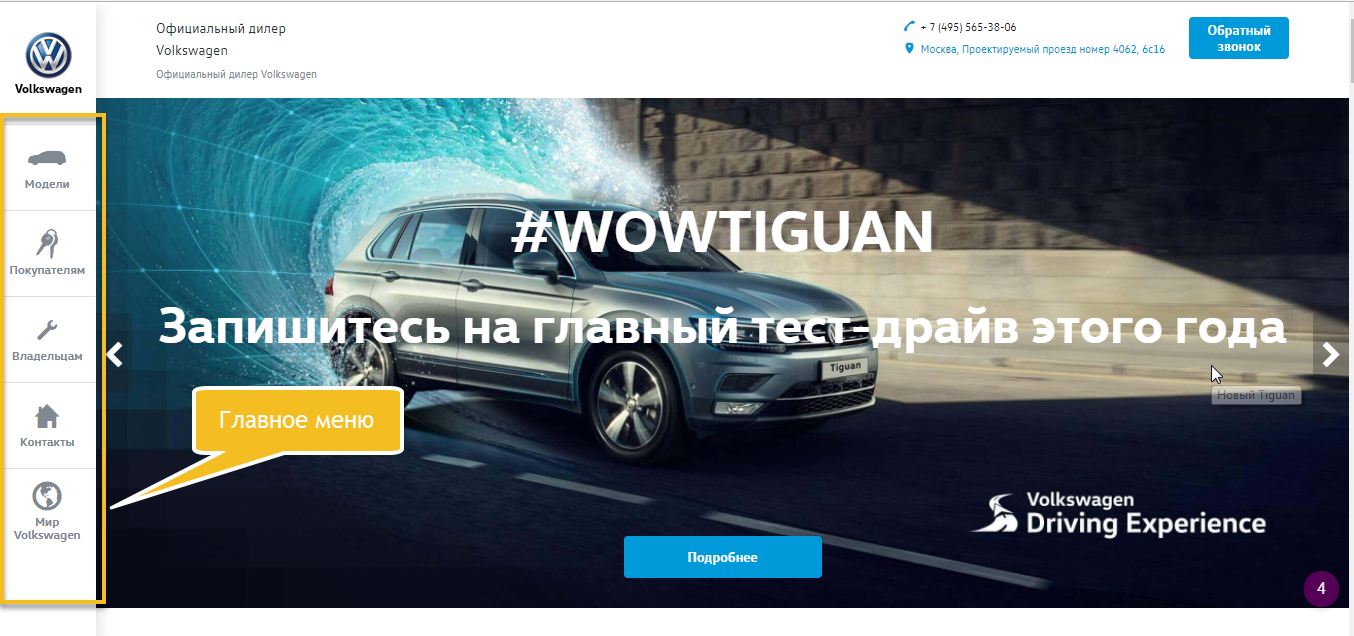
Нижнее меню
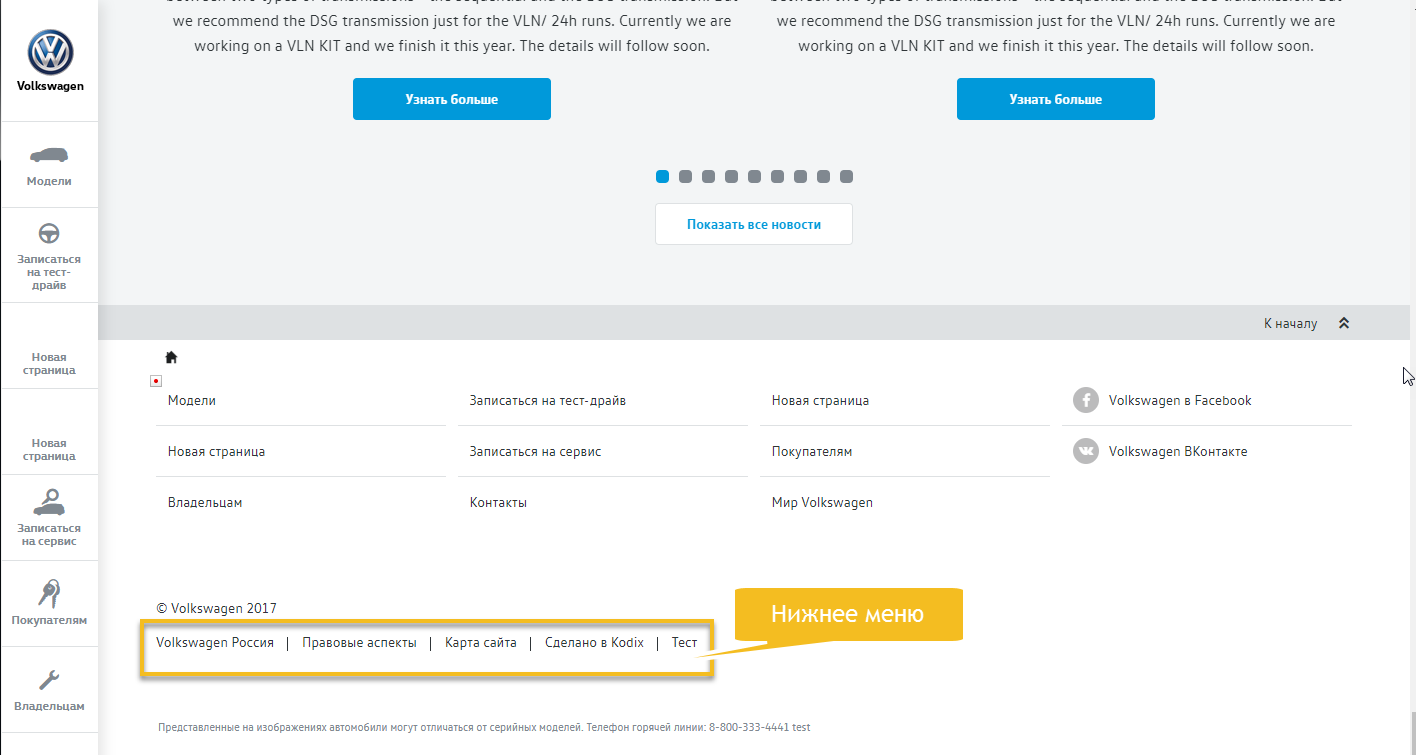
Меню "Социальные сети"
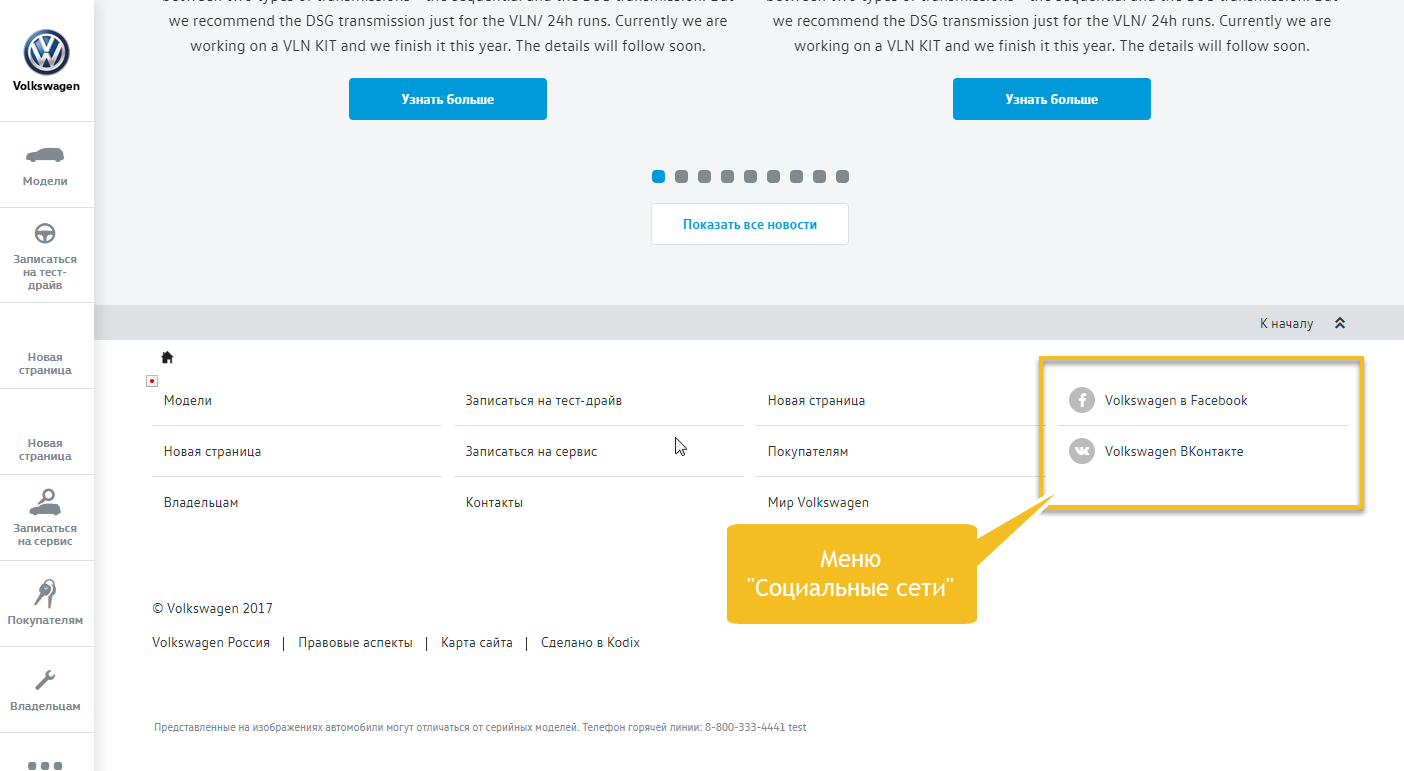
Меню раздела
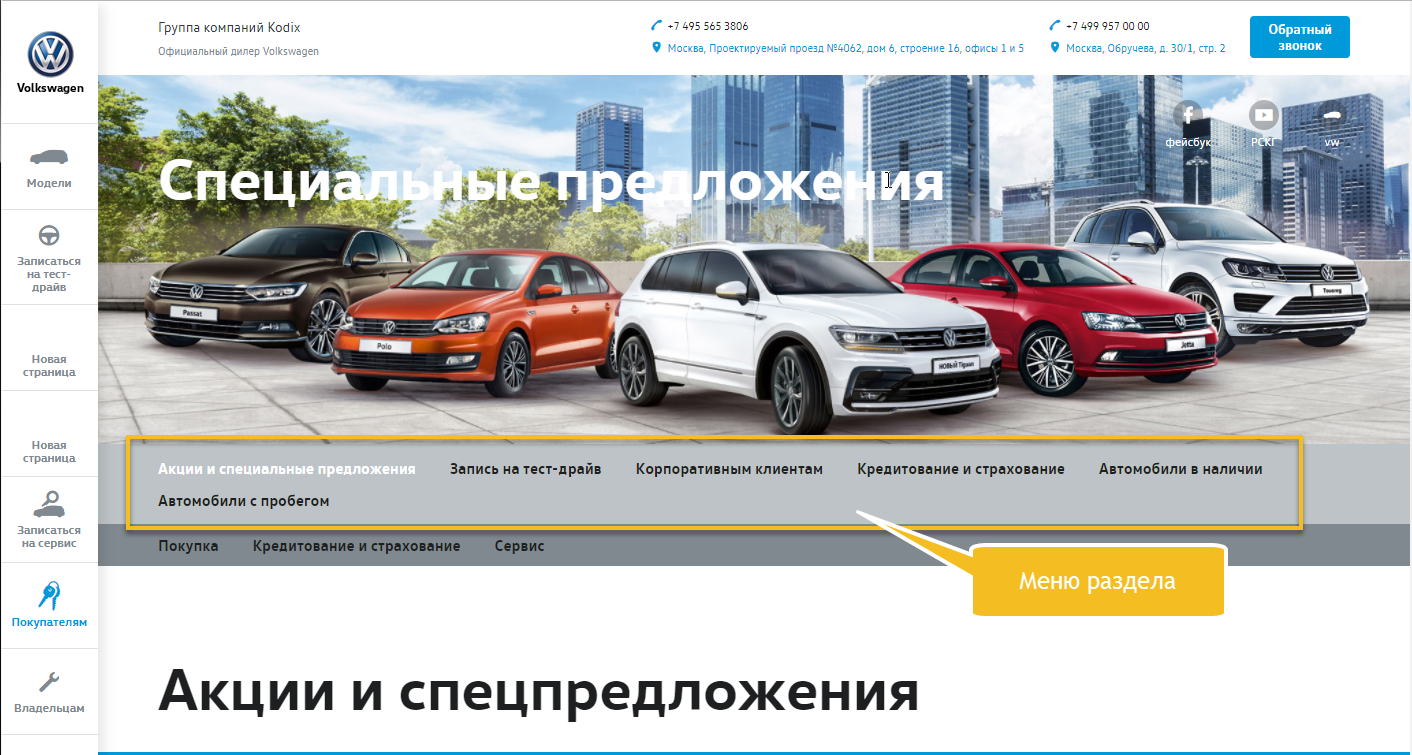
Меню подраздела
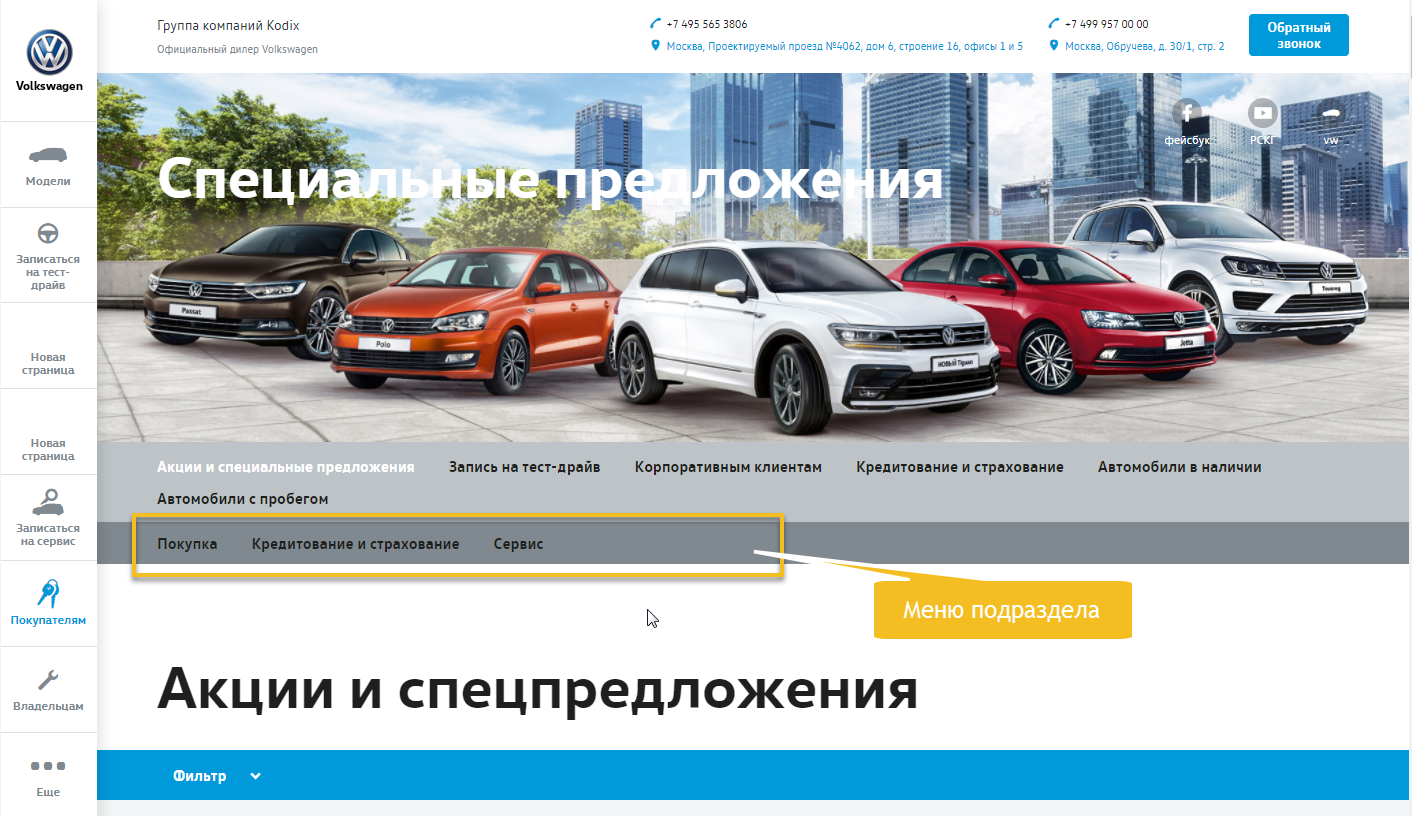
Вы можете настраивать любое из указанных меню. Для того, чтобы это сделать, авторизуйтесь в административной панели сайта и включите режим правки:
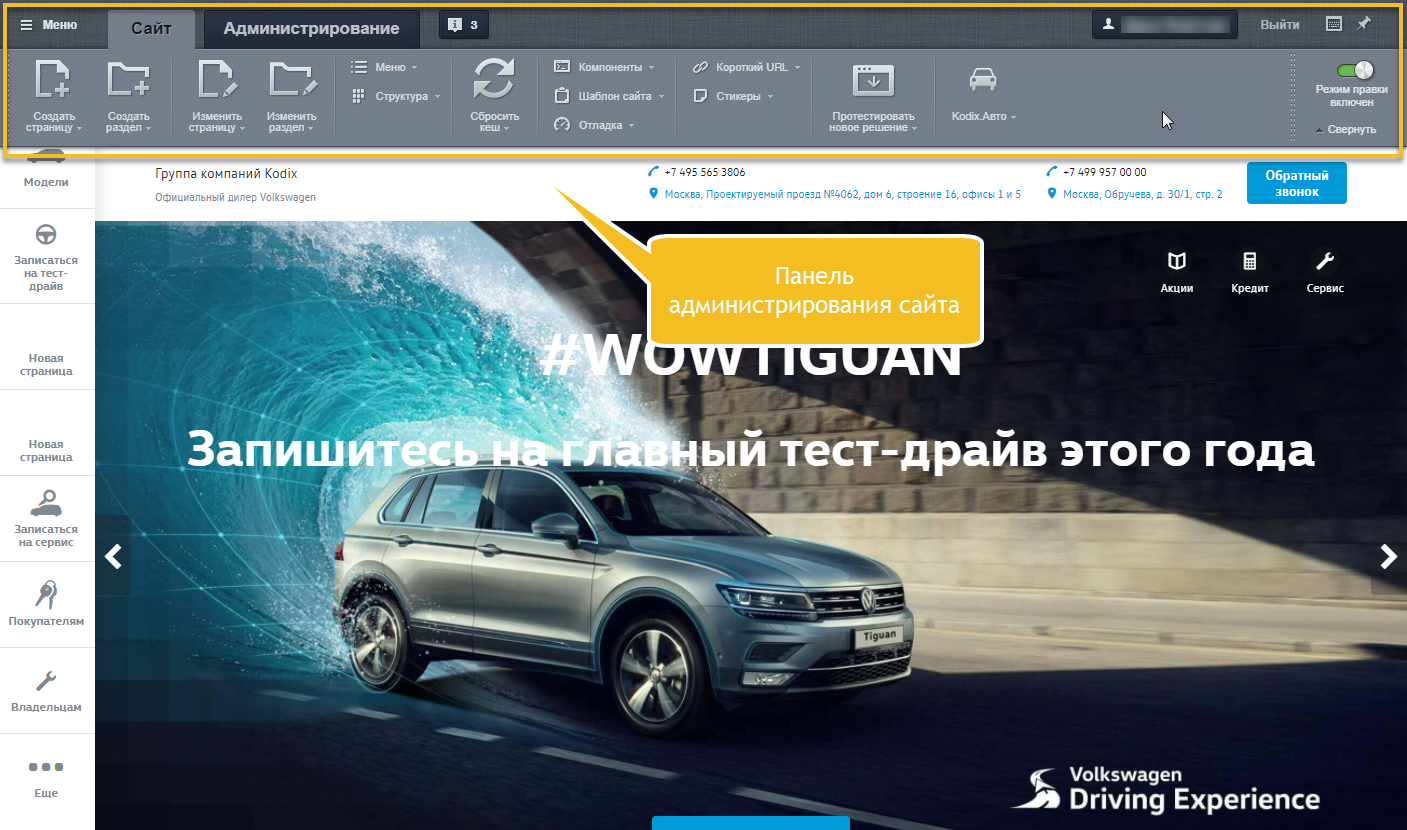
Чтобы перейти к редактированию какого-либо меню, нажмите кнопку "Меню" на панели редактирования и выберите нужное меню.
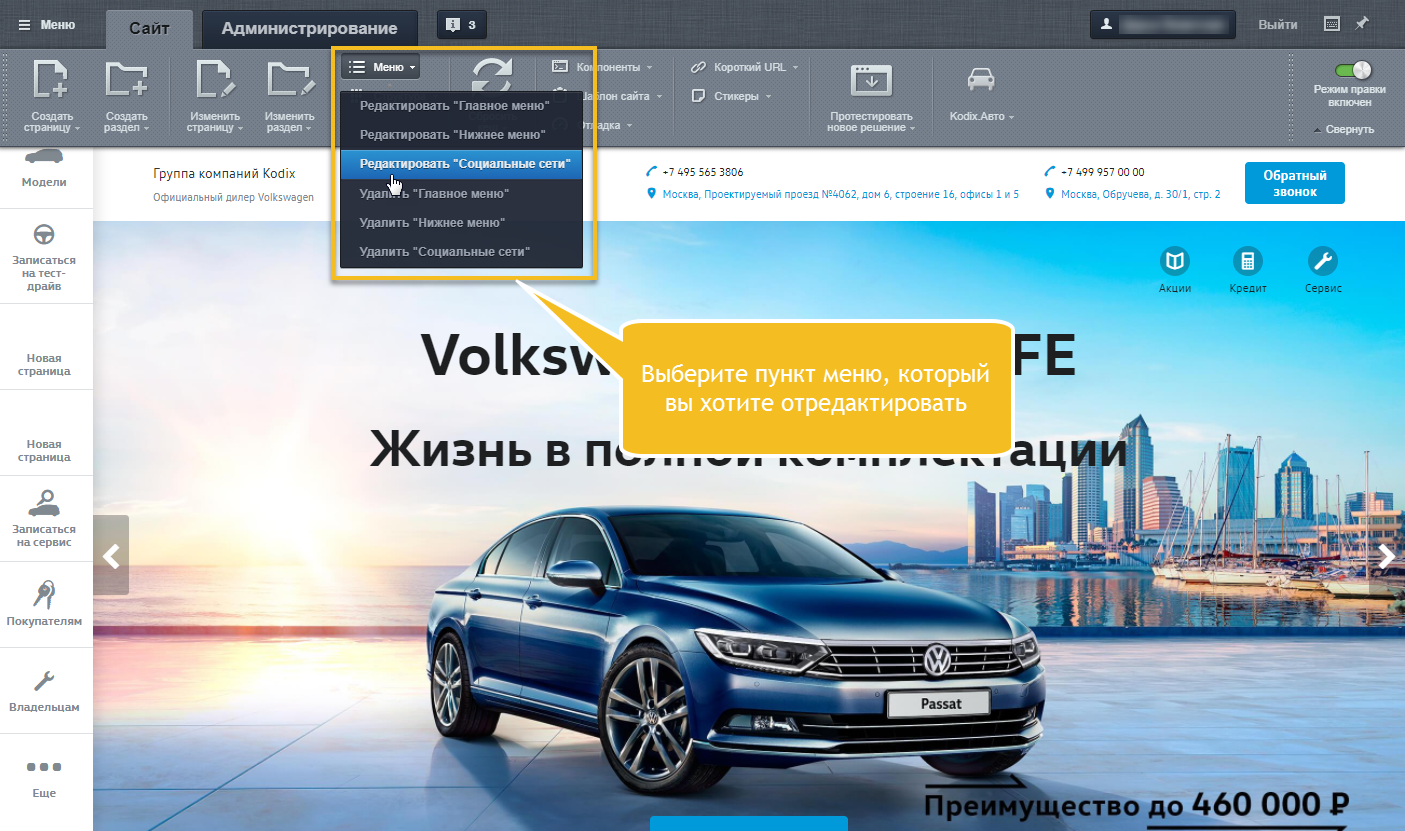
Если меню еще не существует, выберите пункт "Создать":
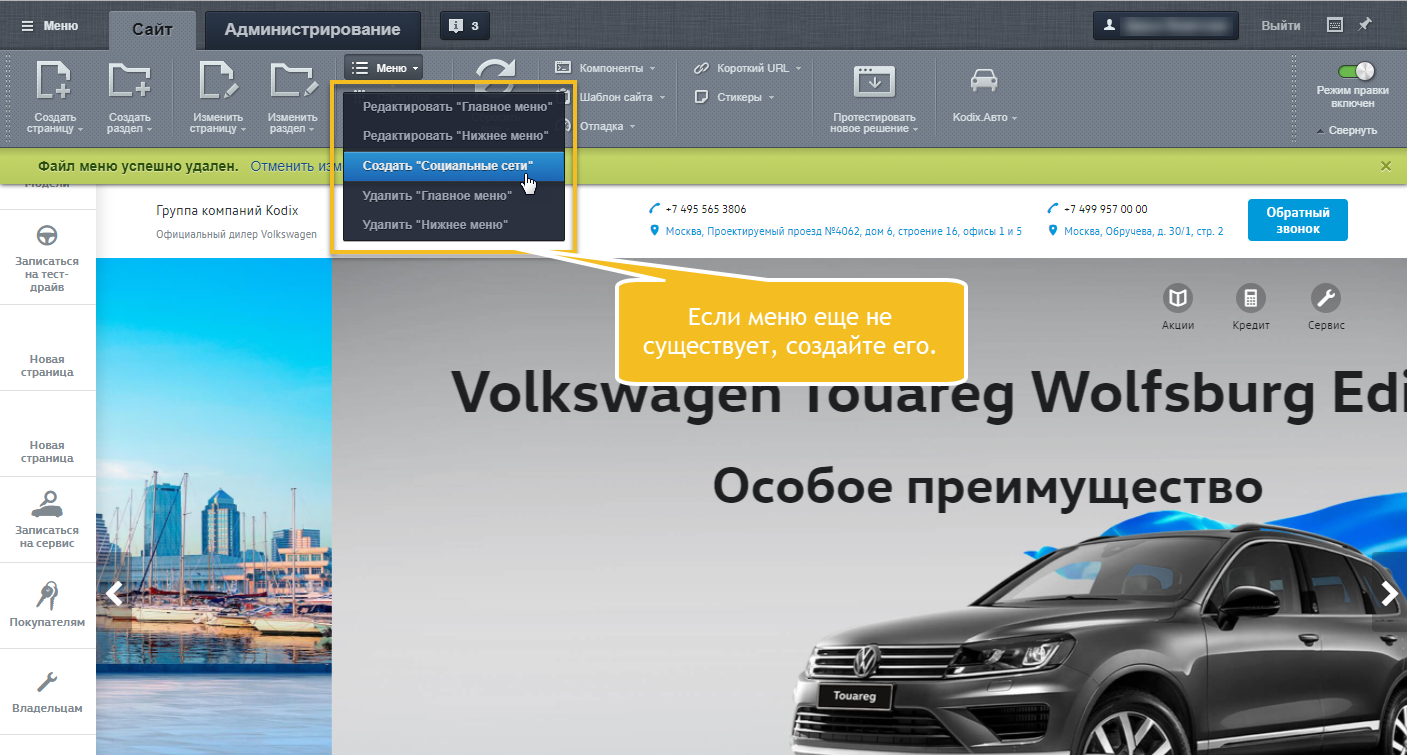
Чтобы иметь доступ ко всем параметрам настройки меню, нажмите на "Редактировать меню в панели управления"
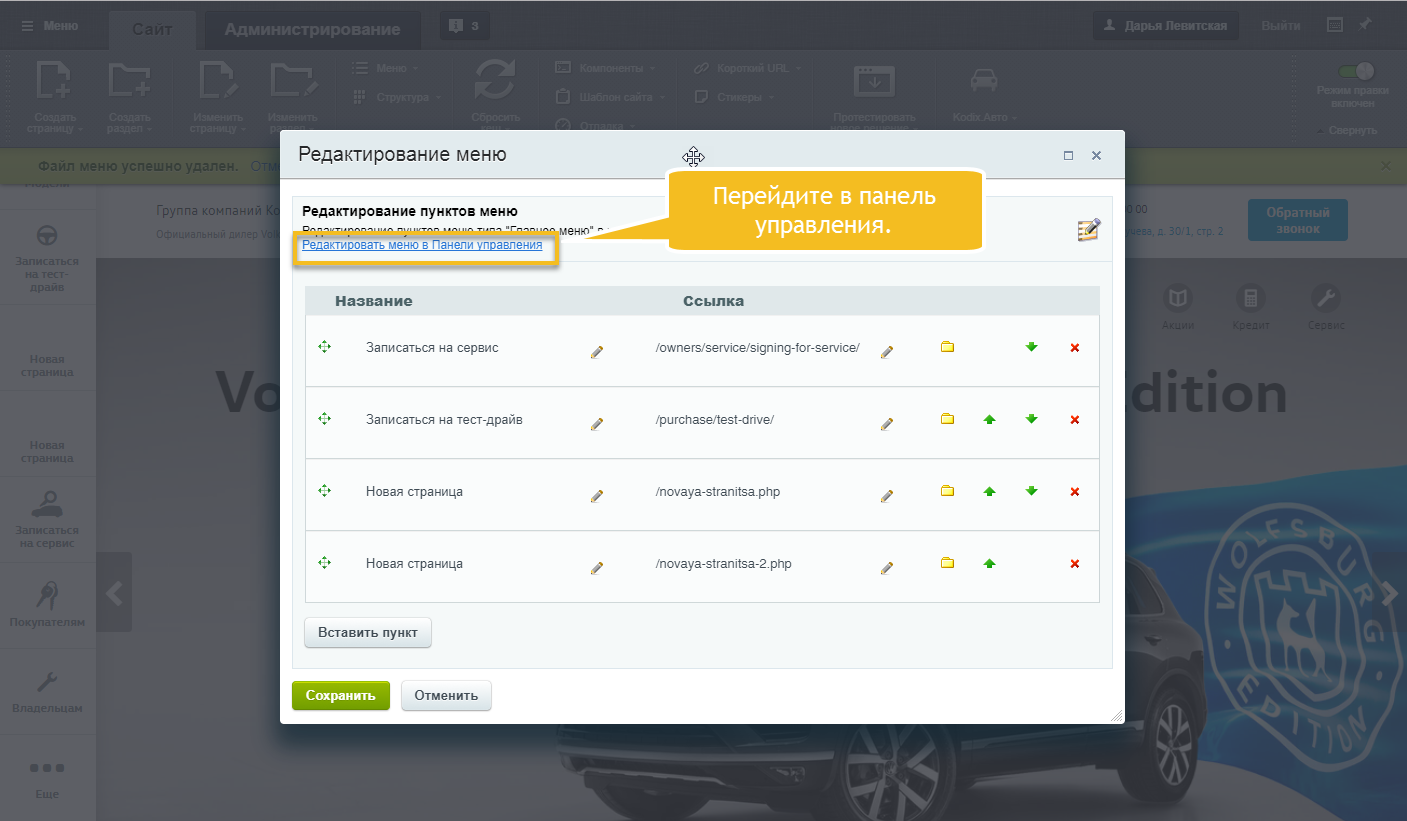
Перейдите в "Расширенный режим" редактирования:
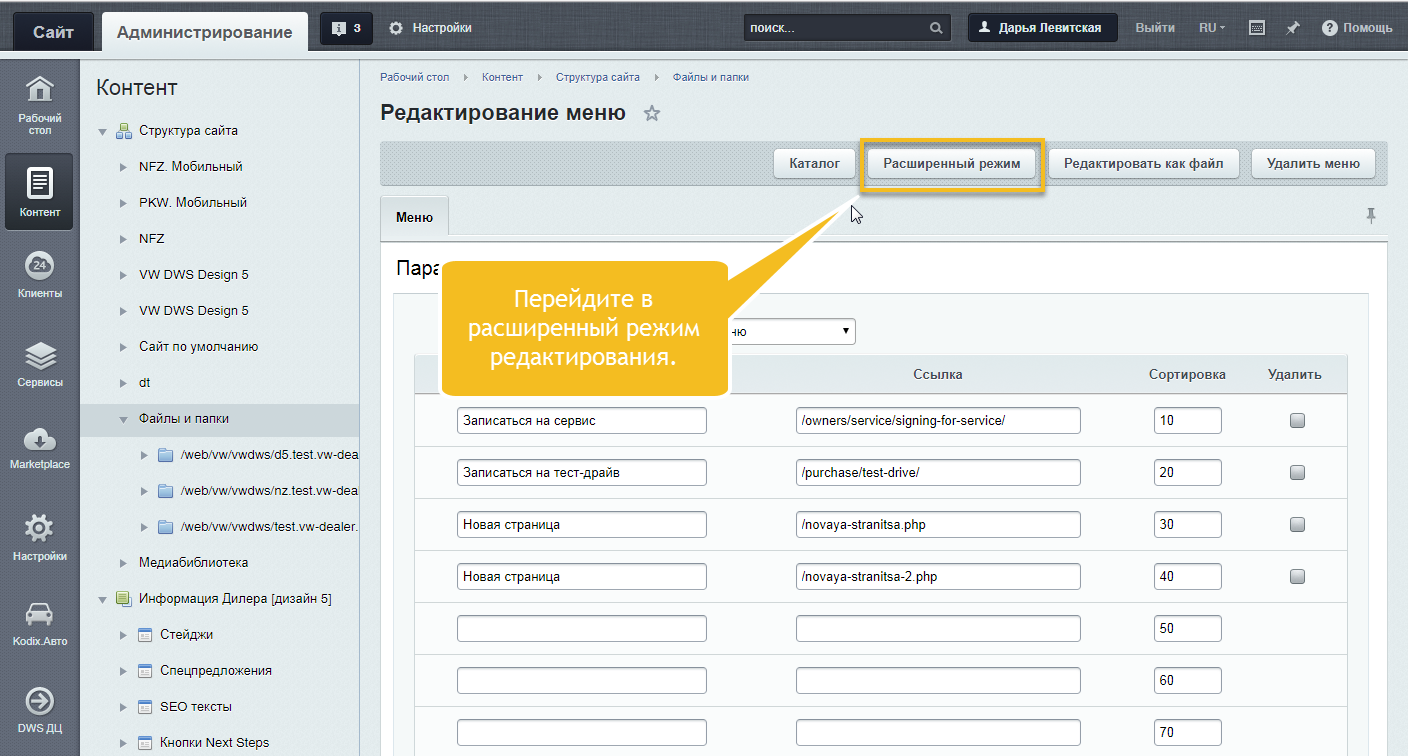
Здесь вы можете видеть настройки пункта меню:
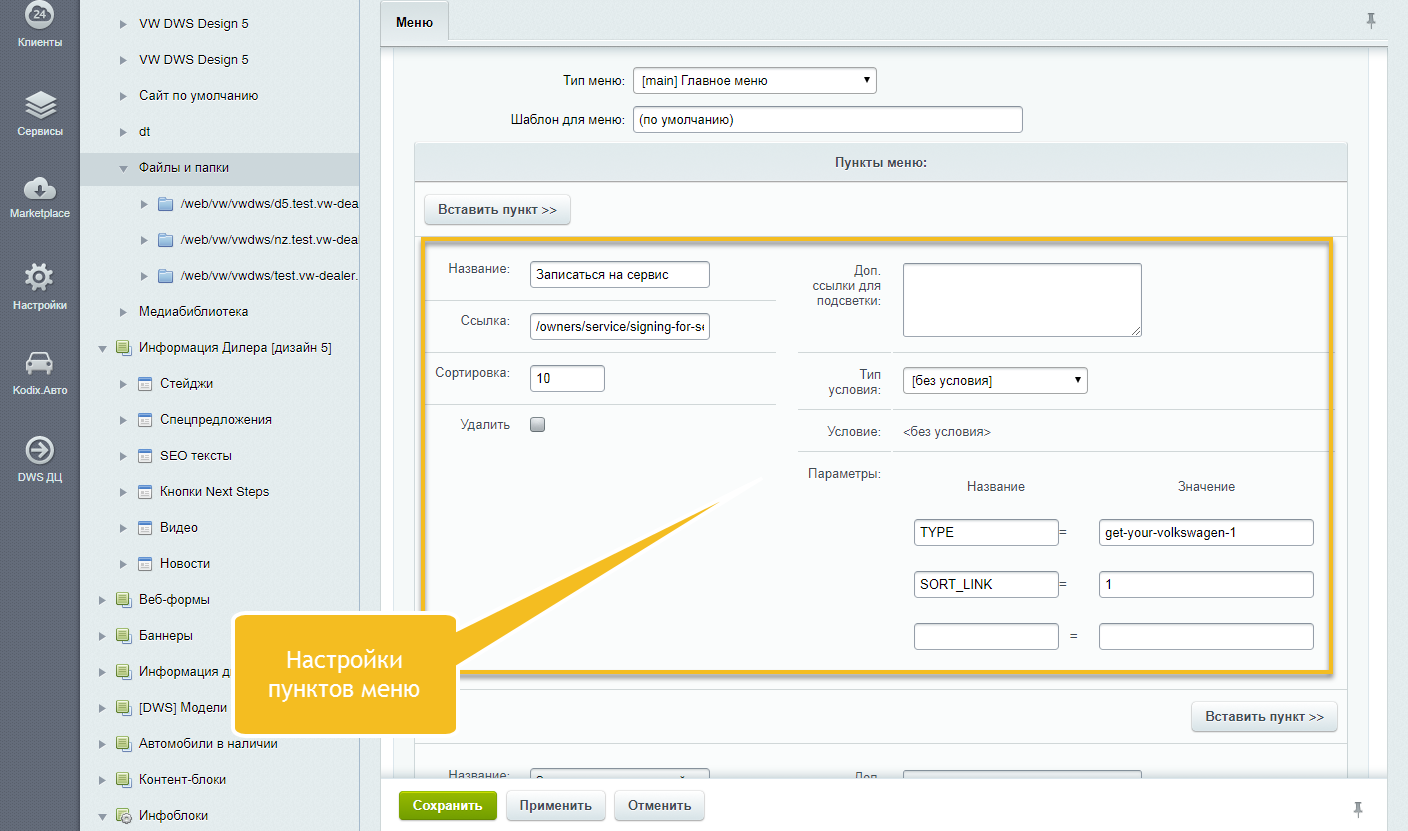
- Название - введите название пункта, как оно будет отображаться на сайте
- Ссылка - куда будет вести данный пункт
- Параметры - настраиваемые параметры для пункта (Иконка, открытие в новом окне, и прочее)
Как задать иконку пункту меню? (Главное меню и меню соцсетей)
Для Главного меню и меню "Социальные сети" существует ряд иконок, которые вы можете использовать.
Задать их можно следующим образом - в поле "Переметры" задается название параметра "TYPE" и значение, соответствующее названию иконки (названия иконок вы можете найти в таблицах "Иконки для главного меню" и "Иконки для меню социальных сетей")
Например, это может выглядеть следующим образом:
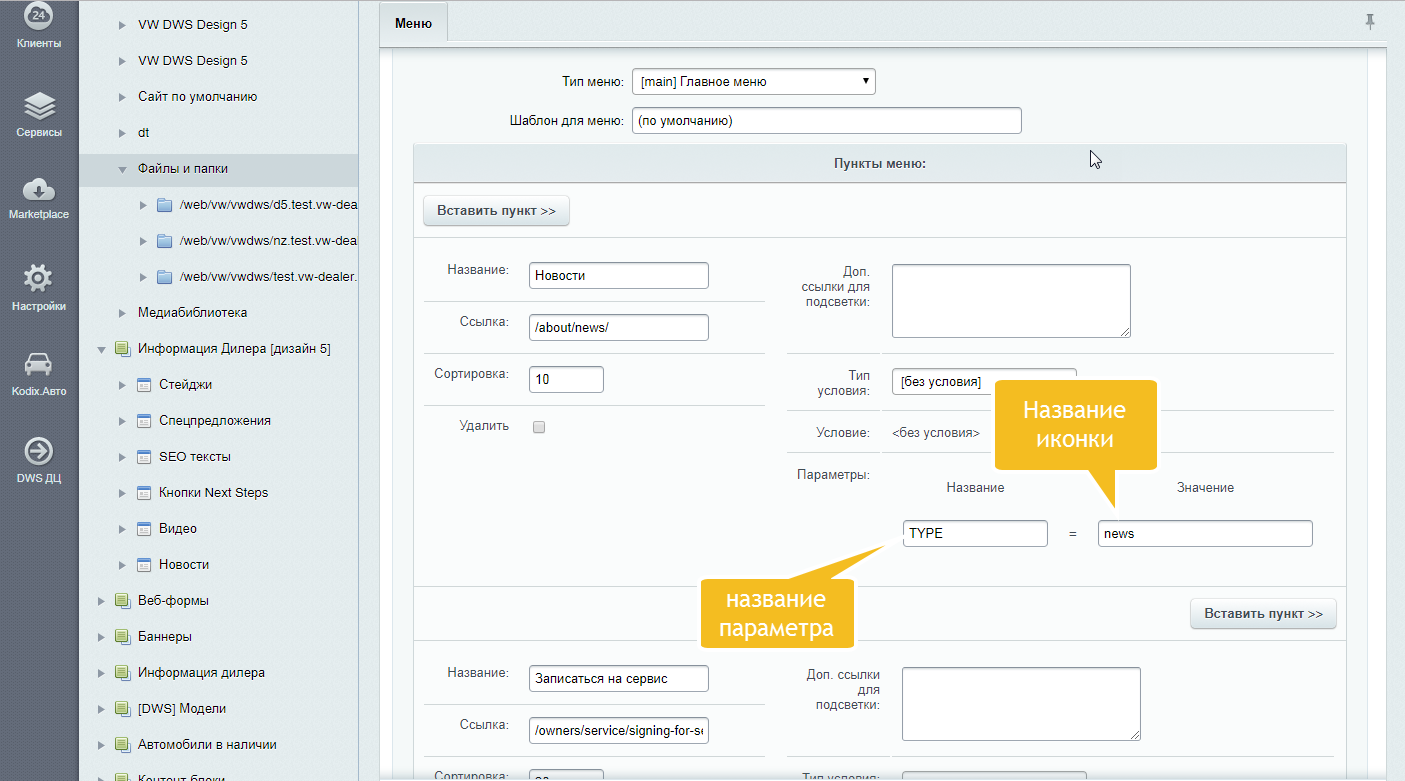
А вот так будет выглядеть добавленный нами пункт меню на странице сайта:
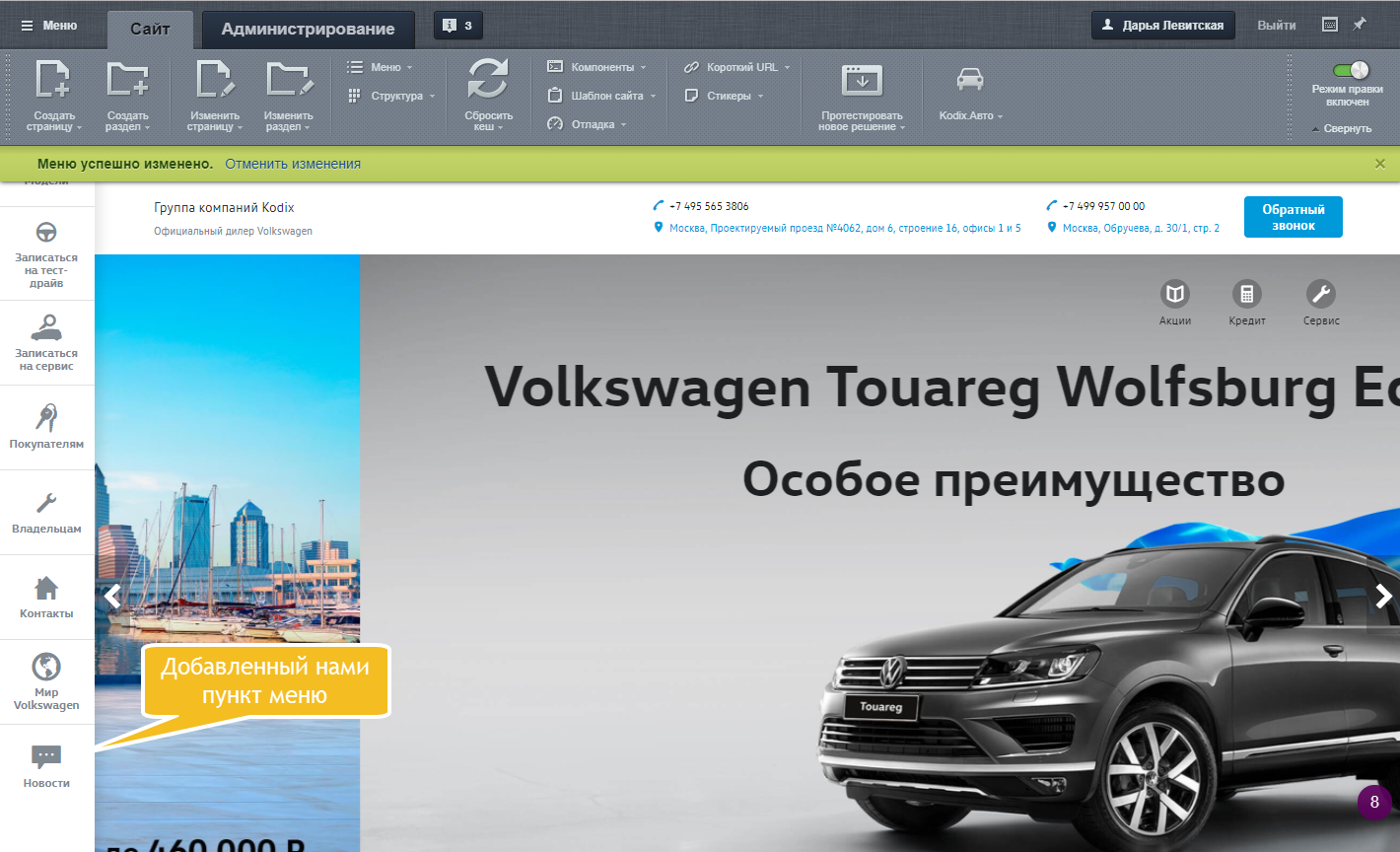
Как изменить порядок пунктов меню?
Задать порядок пунктов меню можно следующим образом - в поле "Параметры" задается название параметра "SORT_LINK" и числовое значение параметра, которое определяет, каким по счету должен быть данный пункт.
Обратите внимание, что в главном меню пункт "Модели" закреплен, т.е. поставить свой пункт перед ним не получится.
Нумерация пунктов начинается с 1, это пункт, следующий сразу за "Моделями".
Например, чтобы поставить пункт меню "Новости" перед пунктом "Контакты", нам необходимо написать в поле "Параметры" следующее: "SORT_LINK" = "4"
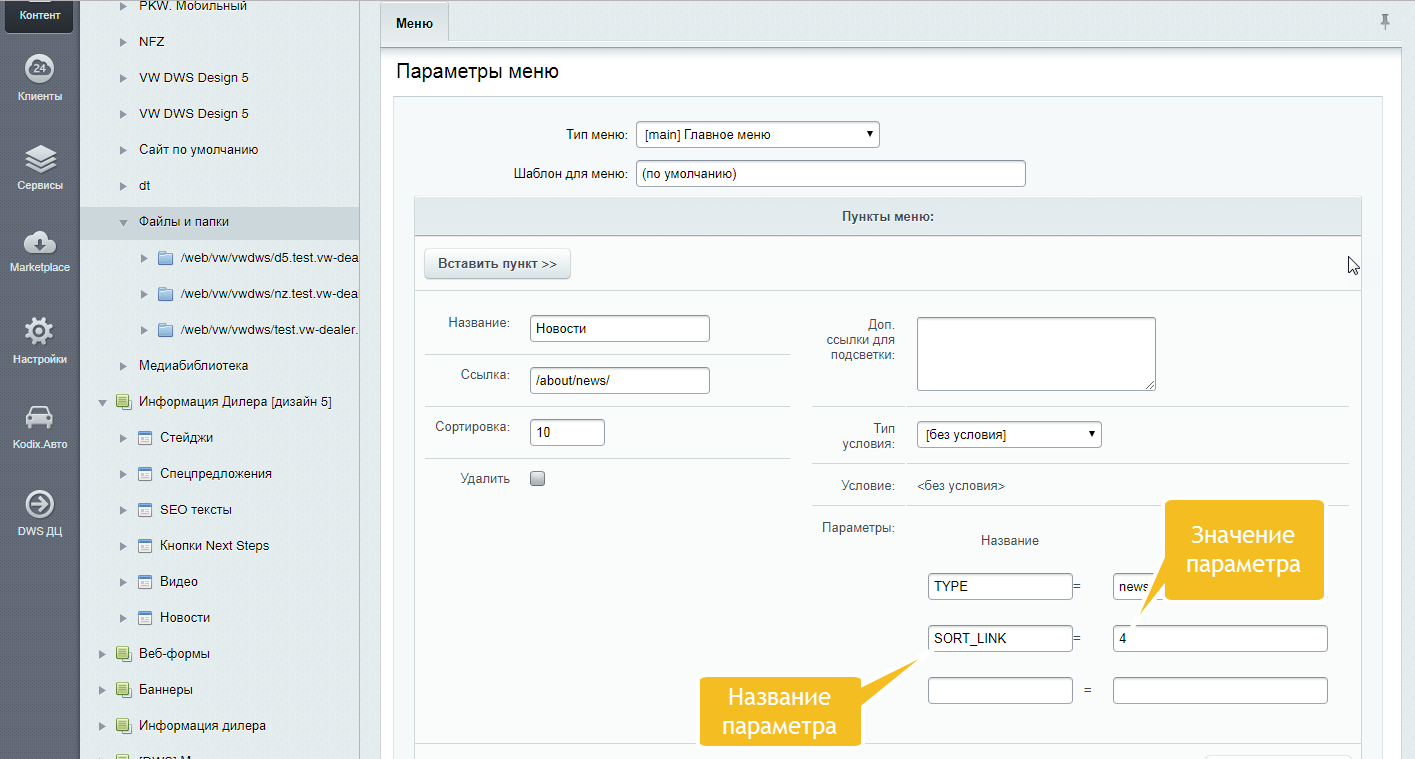
Результат, который мы получаем на сайте:
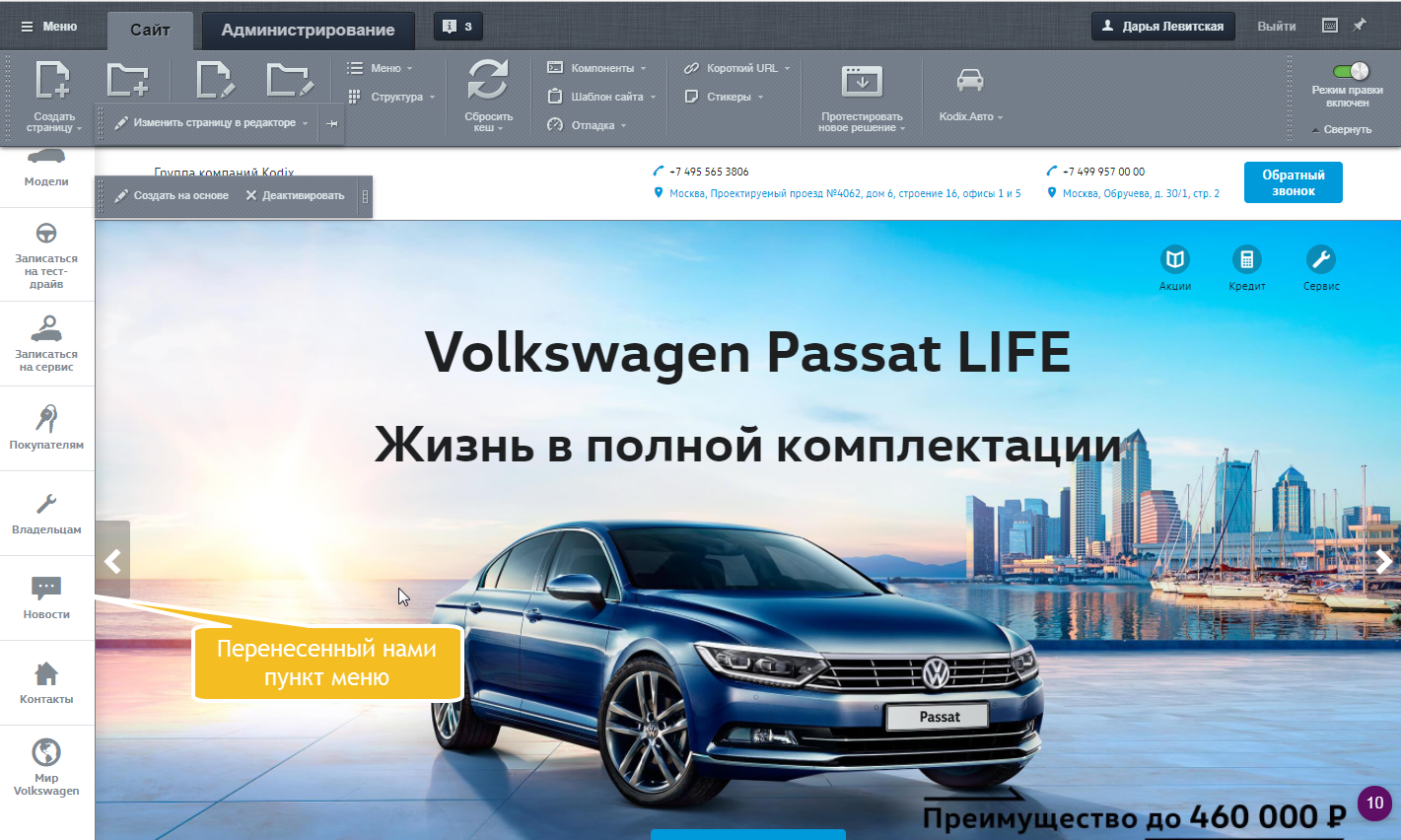
Как открыть ссылку из меню в новой вкладке?
Чтобы настроить открытие ссылки для какого-либо пункта меню в новой вкладке, необходимо задать название параметра "TARGET" и его значение "_blank".
Выглядит это следующим образом:
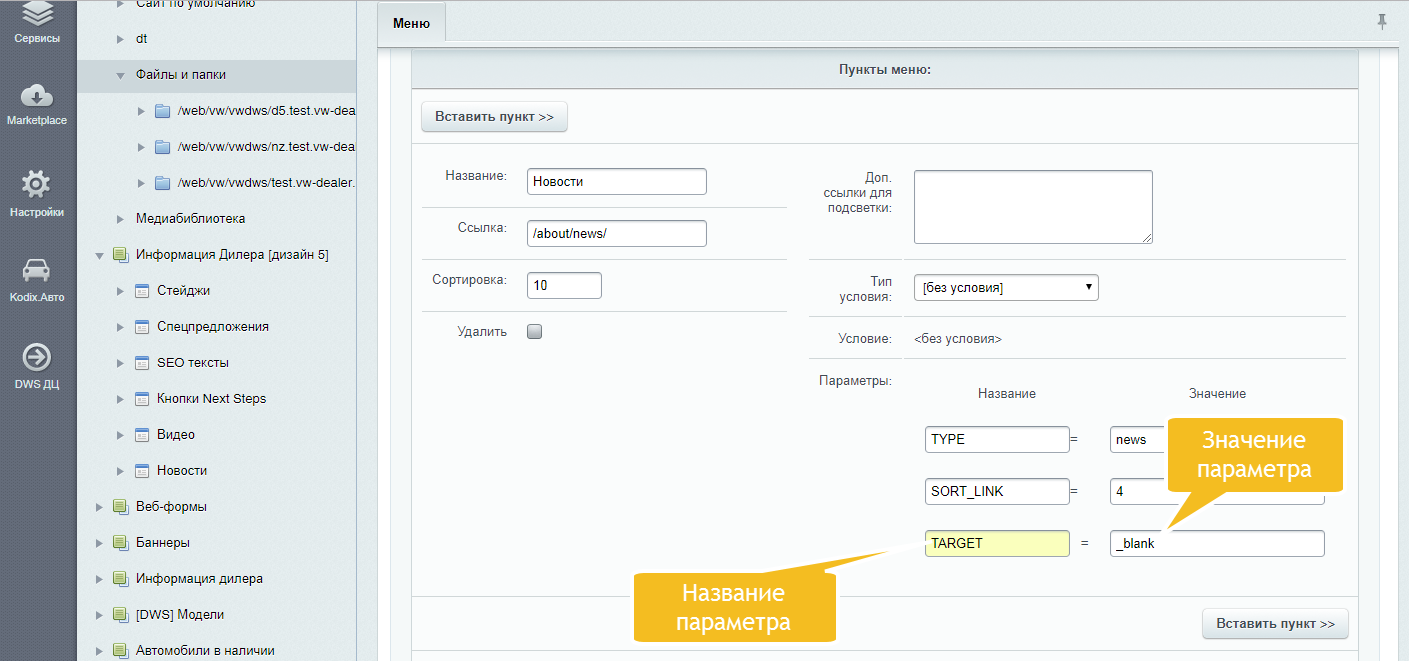
Как закрыть ссылку от индексации поисковиками?
Чтобы запретить поисковым роботам индексировать ссылку пункта меню, необходимо задать параметр с названием "REL" и значением "nofollow":
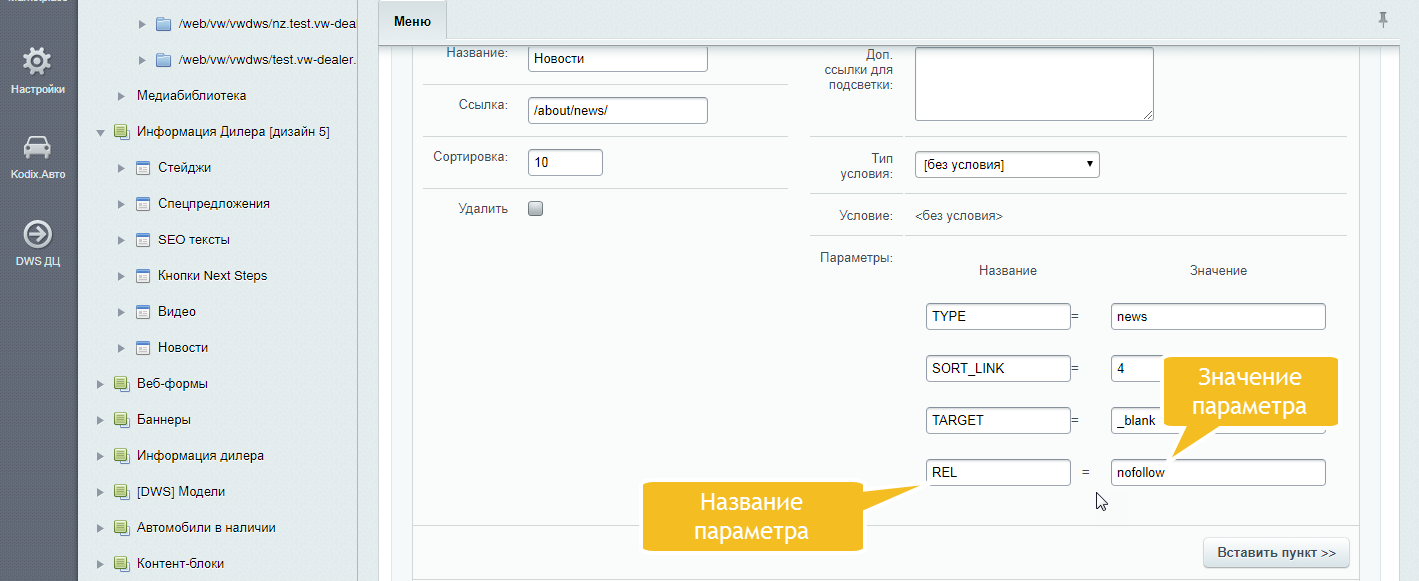
Настраиваемые параметры
| Название | Описание | Тип | Возможные значения |
|---|---|---|---|
| TYPE | Определяет иконку для пункта меню | Иконки для меню социальных сетей | |
| TARGET | Задает открытие ссылки в новой вкладке | _blank | |
| REL | Закрывает ссылку от индексации поисковыми роботами | nofollow | |
| SORT_LINK | Определяет порядок пунктов меню | Числовое значение (1, 2, 3, и т.д.) |
Иконки для главного меню
| Иконка | Значение | Иконка | Значение | Иконка | Значение |
| business-customers | configure | corporate-topics | |||
| dealer | get-your-volkswagen-1 | get-your-volkswagen-2 | |||
| get-your-volkswagen | home | importer | |||
| models | news | offer | |||
| owners | profile | responsibility | |||
| search | volkswagen-live |
| Commercial | ||
| commercial-avn |
Иконки для меню социальных сетей
Ниже представлены классы для иконок соцсетей. Соответственно в блоке TYPE нужно вписать значение с картинки ниже (то что после "Volkswagen в..."
Например TYPE = google-play
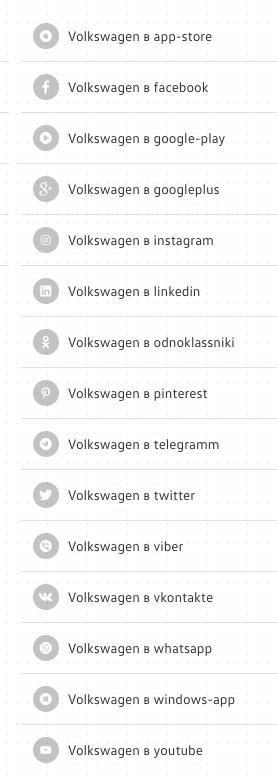
Сервис поддержки клиентов работает на платформе UserEcho



















